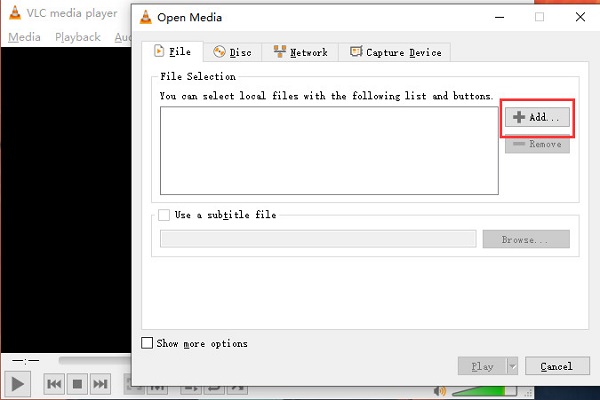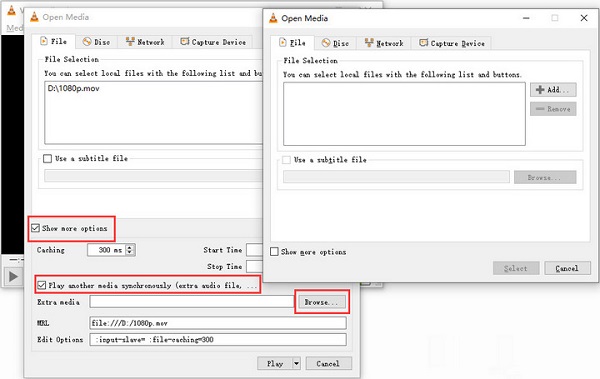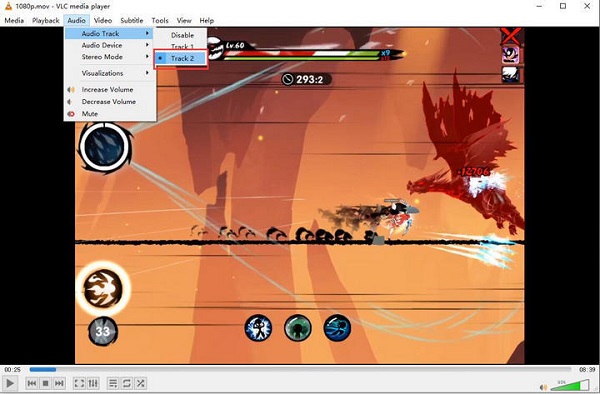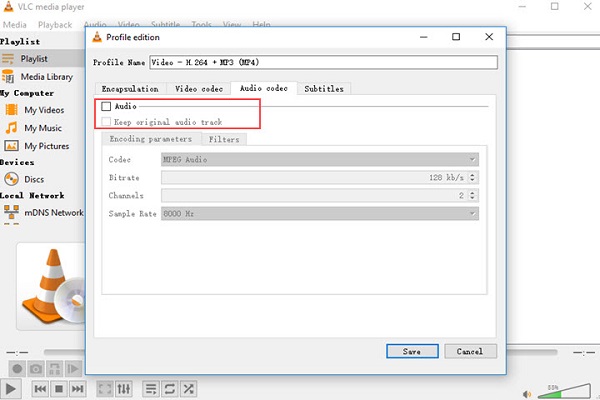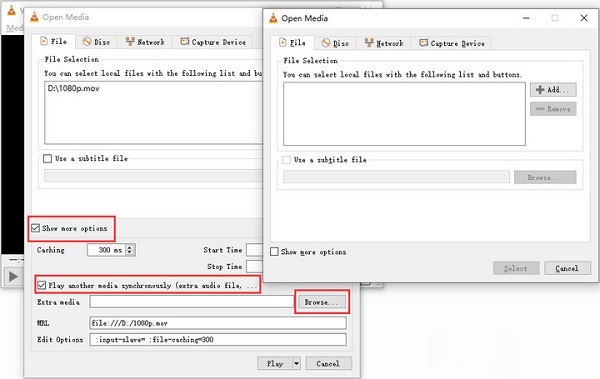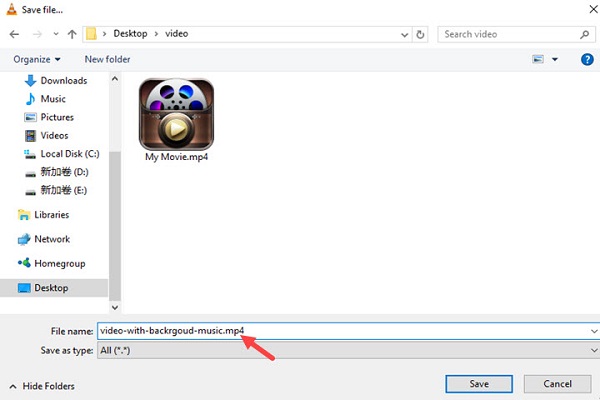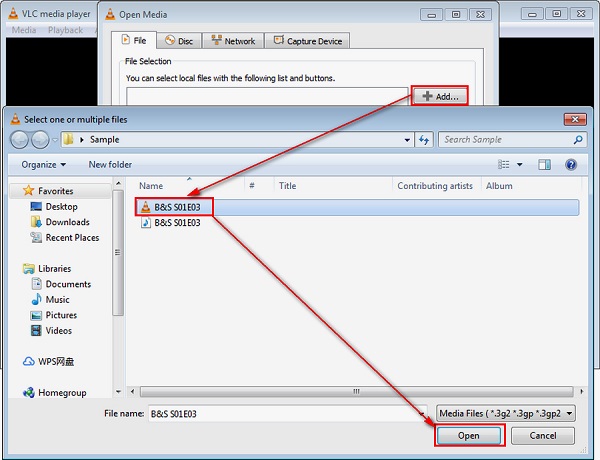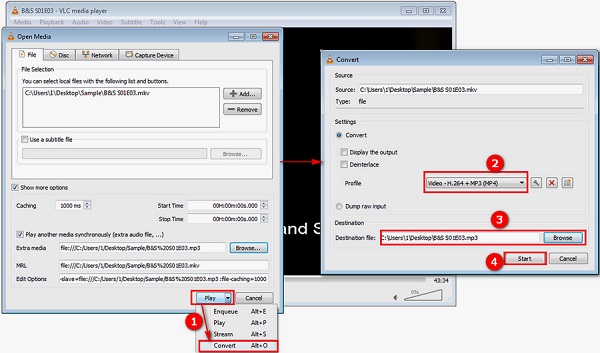يعد VLC من أفضل البرامج لتشغيل الصوت والفيديو. يحتوي هذا البرنامج على العديد من الميزات. أحد هذه الأشياء هو إمكانية إضافة صوت إلى الفيديو. في هذه المقالة من Nooh Freestyle ، سنعلم طريقتين لإضافة الصوت إلى فيديو VLC.
كيف تضيف الصوت في VLC؟
كيفية إضافة الصوت إلى الفيديو في VLC
يتيح لك VLC تشغيل صوت مختلف من الفيديو. على سبيل المثال ، قم بتشغيل الصوت المدبلج لفيلم بشكل منفصل مع الفيلم نفسه. يمكنك أيضًا إضافة هذا الصوت إلى الفيديو وحفظه بصوت جديد. في هذه المقالة من Nooh Freestyle ، سنتعلم كيفية تحميل الصوت في VLC.
كيفية وضع صوت دبلجة على الفيديو في VLC؟ الإصدار الجديد
لإضافة صوت دبلجة إلى الفيديو في الإصدار الجديد من VLC ، انقر فوق الوسائط Media ثم ملفات متعددة Multiple Files. انقر فوق إضافة Add في النافذة التي تفتح.
حدد الفيديو المطلوب. ثم حدد إظهار المزيد من الخيارات وتشغيل وسائط أخرى بشكل متزامن Show more options و Play another media synchronously. انقر فوق تصفح Browse.
انقر الآن على + إضافة في النافذة الثانية. ثم حدد ملف الصوت المطلوب.
اضغط على تحديد Select ثم تشغيل Play.
انتقل إلى الصوت> مسار الصوت> المسار Audio > Audio track > Track 2. الآن سيتم عرض الصوت المحدد على الفيديو.
كيفية لصق الصوت المدبلج في VLC الجديد
لإضافة صوت دبلجة إلى فيديو في VLC وحفظه ، يجب عليك إزالة الصوت الأصلي من الفيديو. ثم احفظ الصوت الجديد فيه. للقيام بذلك ، انتقل إلى الوسائط> تحويل / حفظ Media > Convert/Save. ثم انقر فوق تحويل / حفظ Convert/Save.
انقر فوق رمز مفتاح الربط في قسم الملف الشخصي Profile. ثم انقر فوق برنامج ترميز الصوت Audio codec وقم بإلغاء تحديد الصوت Audio. انقر فوق حفظ Save.
اختر مجلدًا لحفظ الفيديو.
أضف الآن الفيديو الصامت إلى VLC. انقر فوق إظهار المزيد من الخيارات> تشغيل وسائط أخرى بشكل متزامن Show more options > Play another media synchronously.
انقر فوق القائمة الموجودة بجوار Play "تشغيل" وحدد Convert/Save "تحويل / حفظ". ثم انقر فوق رمز مفتاح الربط. الآن حدد الصوت Audio وحفظ Save.
انتقل إلى مجلد الملف. أضف .mp4 إلى نهاية اسمه. انقر فوق ابدأ Start. ثم احفظه.
لمعرفة كيفية تدوير مقطع فيديو في VLC ، اقرأ البرنامج التعليمي خطوة بخطوة حول كيفية تدوير مقطع فيديو في VLC .
كيفية إضافة الصوت باستخدام VLC القديم
لإضافة ملف صوتي إلى VLC ، انقر فوق الوسائط Media ثم افتح ملفات متعددة Open Multiple Files. يمكنك استخدام Ctrl + Shift + O بدلاً من ذلك.
انقر فوق + إضافة +Add… بجوار تحديد الملف File Selection. حدد ملف الفيديو. ثم انقر فوق فتح OPEN.
حدد إظهار المزيد من الخيارات Show more options ثم قم بتشغيل وسائط أخرى بشكل متزامن Play another media synchronously. الآن على تصفح Browse…. انقر بجانب الوسائط الإضافية Extra media. ثم اضغط على + إضافة +Add ثم انقر فوق تحديد Select.
انقر فوق PLAY في النافذة الأولى التي تسمى Open Media. ثم انقر بزر الماوس الأيمن على شاشة الفيديو وحدد الصوت المضاف. أو اذهب إلى الصوت Audio. حدد مسار الصوت Audio track وانقر فوق ملف الصوت .
إذا أردت ، يمكنك وضع الصوت على الفيديو وحفظه. ما عليك سوى تحديد تحويل CONVERT بدلاً من PLAY. في نافذة CONVERT ، حدد الخيار المناسب للملف الشخصي profile. ثم انقر فوق تصفح Browse أمام الوجهة Destination لتحديد الفيديو. أخيرًا ، انقر فوق ابدأ Start وانتظر حتى يتم حفظ الصوت على الفيديو.
تعليقاتكم واقتراحاتكم؟
في هذه المقالة من Nooh Freestyle ، تعلمنا كيفية وضع صوت دبلجة على فيلم في VLC. ما هي الطريقة التي استخدمتها للقيام بذلك؟ يرجى مشاركة تعليقاتك واقتراحاتك معنا في قسم التعليقات.